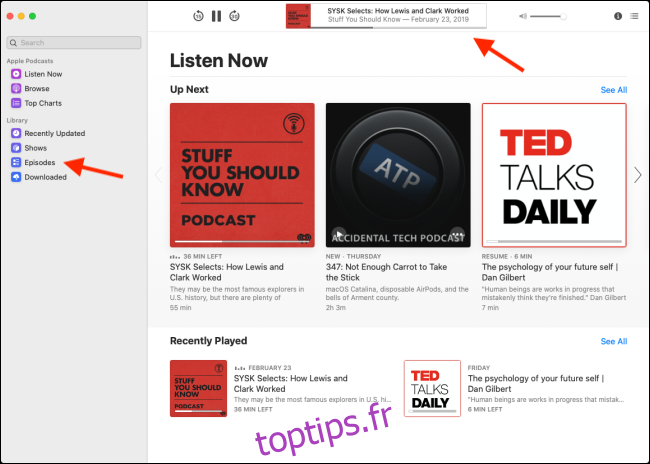macOS Catalina divise iTunes en plusieurs applications. Cela signifie que vous aurez une bien meilleure expérience lorsque vous utilisez la nouvelle application Podcasts autonome. Si vous n’avez pas encore effectué la mise à niveau, consultez nos recommandations pour les clients tiers ci-dessous.
Table des matières
Comment utiliser l’application Podcasts sur macOS Catalina
Vous pouvez considérer la nouvelle application Podcasts comme la version Mac de l’application iPhone et iPad existante. Il se comporte de la même manière, bien que l’interface se situe quelque part entre les anciennes applications iTunes et iPad.
Si vous avez déjà utilisé l’application Podcasts sur votre iPhone ou iPad, vous verrez tous les podcasts auxquels vous êtes abonné et les derniers épisodes lorsque vous ouvrez l’application. Vous pouvez également explorer et vous abonner à de nouveaux podcasts, les lire ou les télécharger pour les écouter hors ligne, et plus encore.
L’interface utilisateur (UI) de l’application Podcasts est beaucoup plus facile à naviguer que l’interface utilisateur iTunes.
Pour basculer entre les sections («Parcourir», «Écouter maintenant», «Émissions», etc.), cliquez dessus dans la barre latérale à gauche. Dans la section principale de l’application, vous pouvez parcourir et sélectionner des podcasts et des épisodes.
Le lecteur de podcast est au sommet. Ici, vous pouvez lire, mettre en pause, sauter et gérer la lecture.
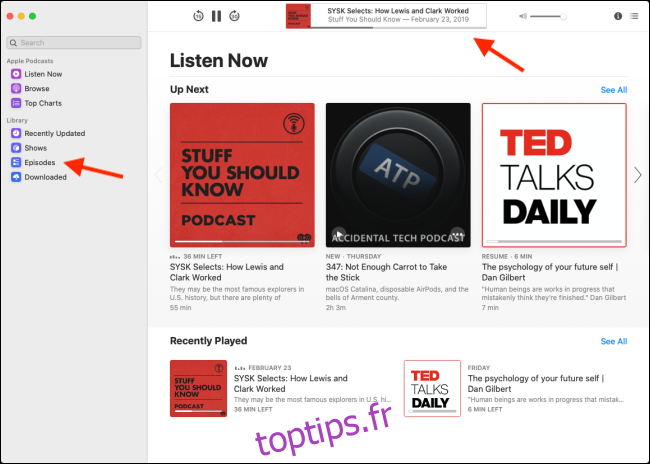
Comment s’abonner aux podcasts
Si c’est la première fois que vous utilisez l’application Podcasts, prenez votre temps et explorez les podcasts dans les sections «Parcourir» et «Top Charts». Vous pouvez écouter n’importe quel épisode de podcast sans vous y abonner.
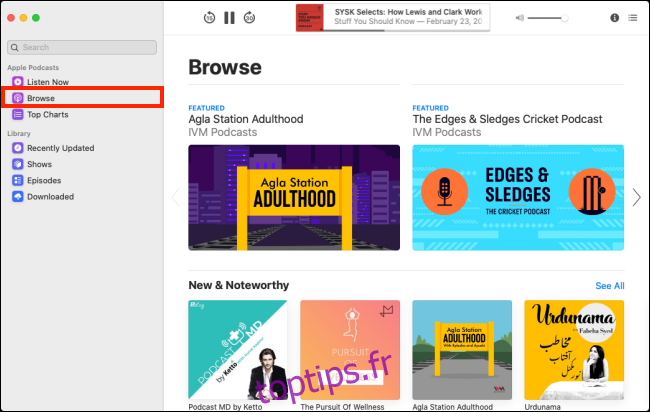
Pour écouter le dernier épisode d’un podcast, passez la souris sur son illustration, puis appuyez sur le bouton Lecture. Vous pouvez également cliquer sur le podcast, puis appuyer sur le bouton Lecture à côté de n’importe quel épisode pour l’écouter.
Pour ajouter un podcast à votre bibliothèque, vous devez vous y abonner. Pour rechercher un podcast, cliquez sur la barre «Rechercher».
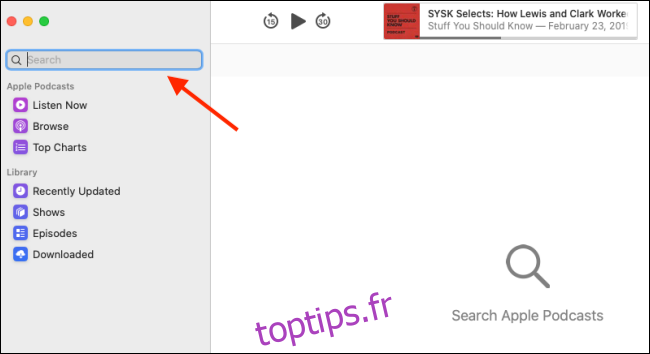
Tapez le nom du podcast, puis cliquez dessus lorsqu’il apparaît dans la section principale.
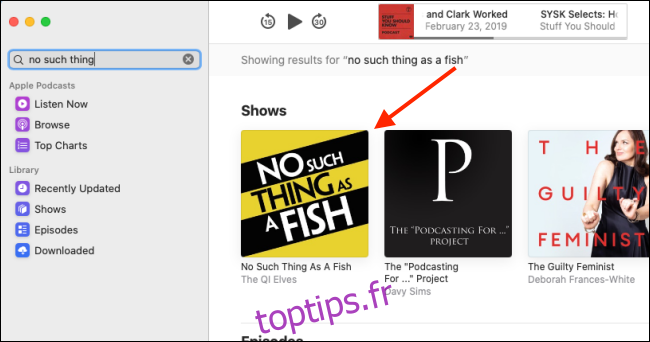
Dans l’écran des détails du podcast, cliquez sur «S’abonner».
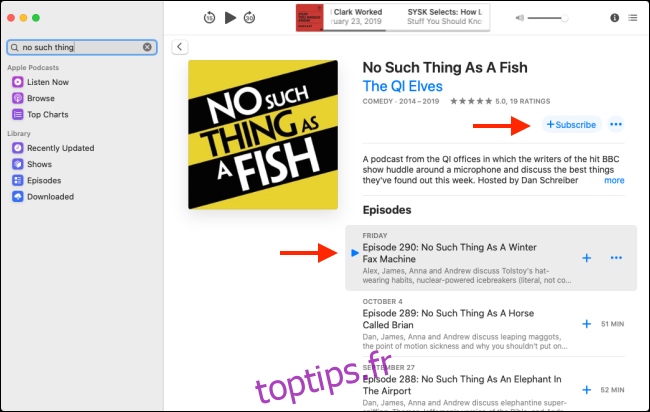
Comment écouter des podcasts
Comme nous l’avons vu ci-dessus, vous pouvez appuyer sur le bouton Lecture sur n’importe quel écran pour écouter n’importe quel épisode de podcast. Cependant, il est préférable de le faire à partir des écrans «Bibliothèque» ou «Écouter maintenant».
Après vous être abonné à vos podcasts préférés, cliquez sur «Épisodes» dans la barre latérale. Ici, vous voyez tous les derniers épisodes de tous vos podcasts. Passez la souris sur l’illustration d’un épisode, puis appuyez sur le bouton Lecture pour écouter.
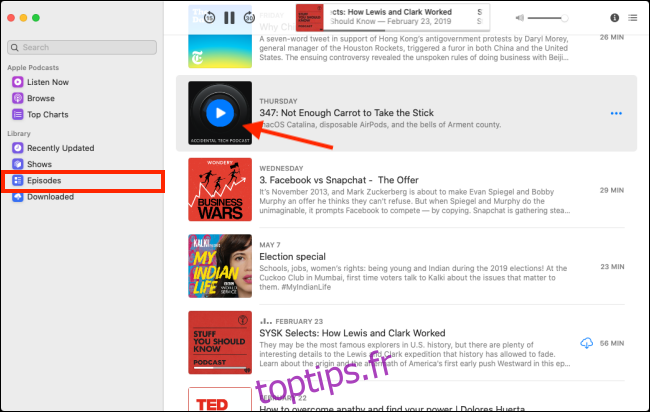
Cliquez sur «Écouter maintenant» pour voir les derniers épisodes de vos podcasts dans le menu «Suivant».
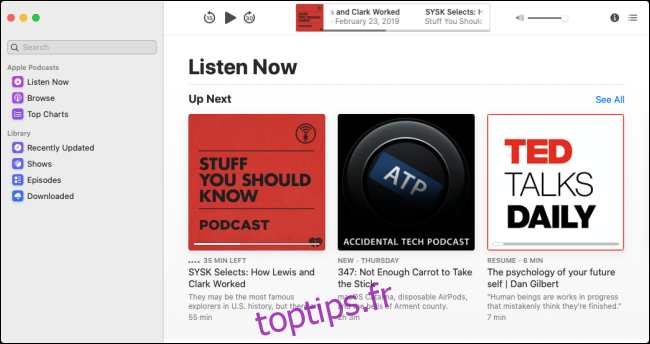
Pour voir quels épisodes sont disponibles hors connexion, cliquez sur «Téléchargé» dans la barre latérale.
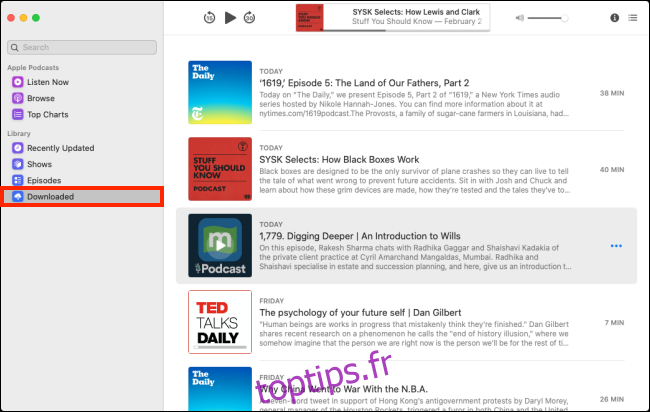
Comment télécharger des podcasts individuels
Par défaut, les nouveaux épisodes de podcasts auxquels vous êtes abonné sont téléchargés automatiquement sur votre Mac.
Si vous souhaitez télécharger individuellement un épisode plus ancien à partir d’un podcast ou un épisode de celui auquel vous n’êtes pas abonné, le processus est similaire à celui de l’application Musique.
Accédez à la page où l’épisode de podcast est répertorié. Si vous n’êtes pas abonné au podcast, vous voyez un signe plus (+) à côté du titre de l’épisode; cliquez dessus et l’épisode est ajouté à votre bibliothèque.
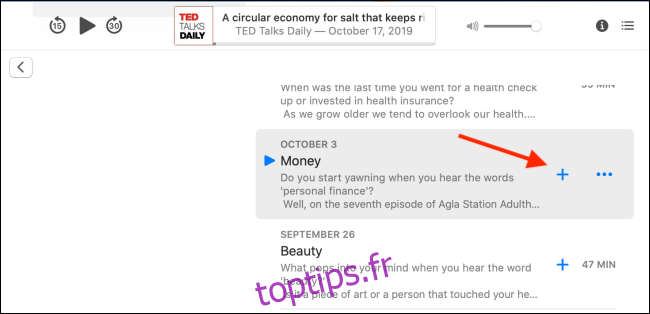
Le signe plus (+) est remplacé par un bouton Télécharger. S’il s’agit d’un podcast auquel vous vous êtes déjà abonné, vous ne verrez que le bouton Télécharger; cliquez dessus pour télécharger l’épisode.
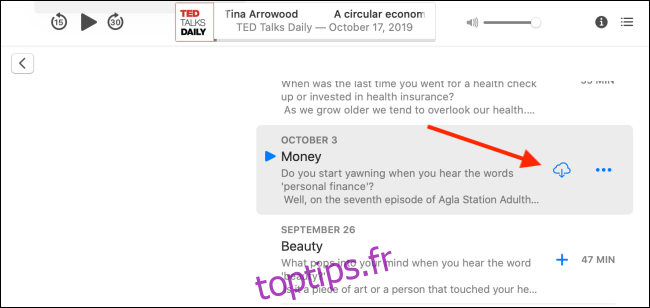
L’épisode apparaît maintenant dans la section «Téléchargements». Appuyez sur le bouton Lecture pour démarrer la lecture. Cliquez sur le bouton Menu et cliquez sur «Supprimer» pour supprimer l’épisode.
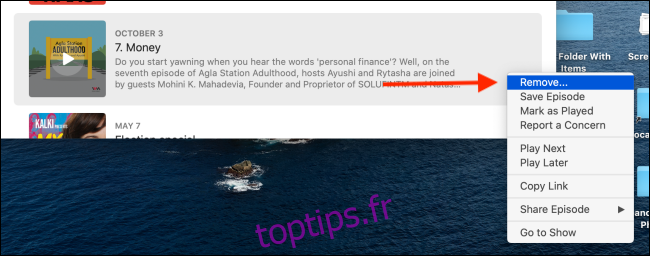
Configurer les paramètres de l’application Podcasts
Dans le menu «Préférences», vous pouvez personnaliser le fonctionnement de l’application Podcasts sur votre Mac. Dans la barre de menus, cliquez sur « Podcasts », puis sélectionnez « Préférences ».
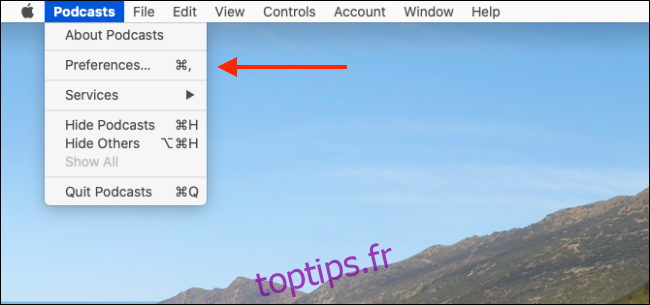
Dans l’onglet «Général», vous pouvez modifier la fréquence de rafraîchissement des podcasts et sélectionner ceux que vous souhaitez télécharger automatiquement. Le paramètre par défaut pour les téléchargements est «Uniquement nouveau», mais vous pouvez le régler sur «Jamais» pour désactiver cette fonctionnalité.
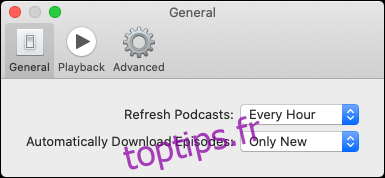
Dans l’onglet «Lecture», vous pouvez désactiver la «lecture continue» et configurer les boutons de saut. Cliquez sur les flèches déroulantes à côté de «Avant:» ou «Arrière:» pour modifier les heures de saut.
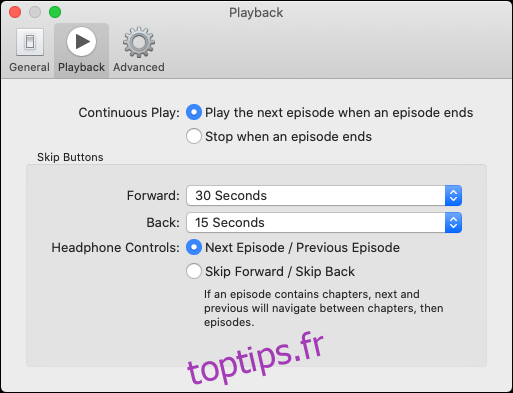
Applications de podcast tierces
L’application Podcasts est facile à utiliser et, puisqu’il s’agit désormais d’une application native disponible sur tous les Mac, elle est également fiable.
Cependant, l’application ne dispose pas de certaines fonctionnalités attendues par de nombreux auditeurs de podcast. Par exemple, il n’y a pas d’option de gestion de playlist ou de fonction de mise en file d’attente fiable. Pour les obtenir, vous devez utiliser une application tierce.
Voyons quelques-unes des meilleures options.
Moulages de poche
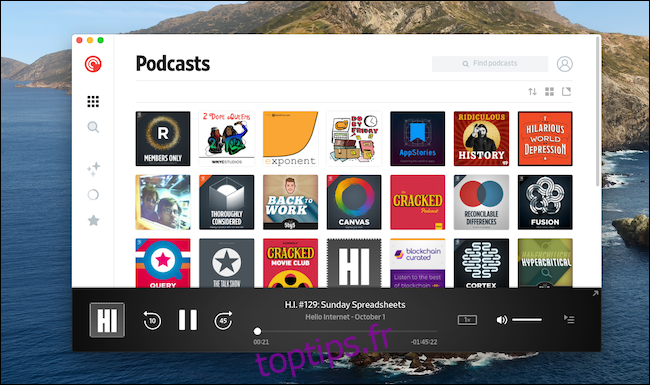
Moulages de poche est le meilleur client de podcast multiplateforme. Il est disponible sur iPhone, iPad et Android. De plus, il a un robuste lecteur web et un Application Mac et Windows (qui n’est qu’un wrapper pour l’application Web, mais cela fonctionne très bien).
Lorsque vous utilisez l’appli Web ou Mac, vous pouvez gérer vos abonnements et écouter des podcasts. Toutes vos listes de lecture y sont également disponibles.
Pocket Casts est gratuit sur iPhone ou iPad, mais l’application Web nécessite un abonnement Pocket Casts Plus de 11 $ par an.
mCast
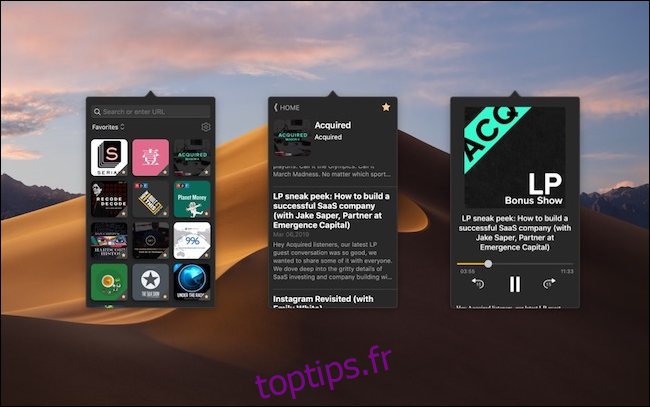
Si vous voulez un simple client de podcast que vous pouvez contrôler sans ouvrir une application, jetez un œil à mCast. Vous pouvez rechercher ou lire des podcasts et vous abonner directement depuis la barre de menus.
Abattu
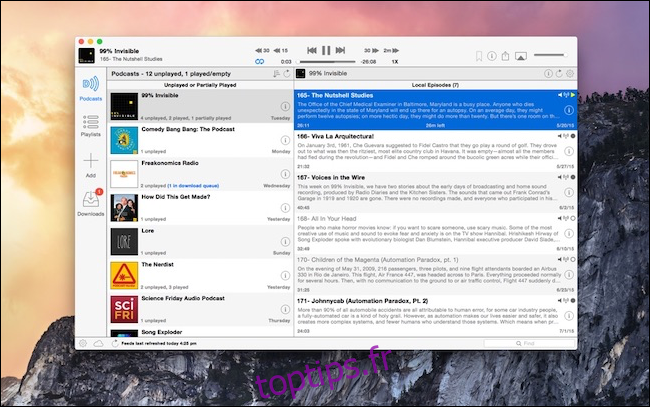
Abattu (4,99 $) est l’un des plus anciens clients de podcast tiers natifs sur Mac (et le seul bon, vraiment). Dans Downcast, vous pouvez facilement gérer votre bibliothèque de podcasts et créer diverses listes de lecture intelligentes.
L’application a également été mise à jour pour prendre en charge le mode sombre de macOS Mojave.
Joueur FM
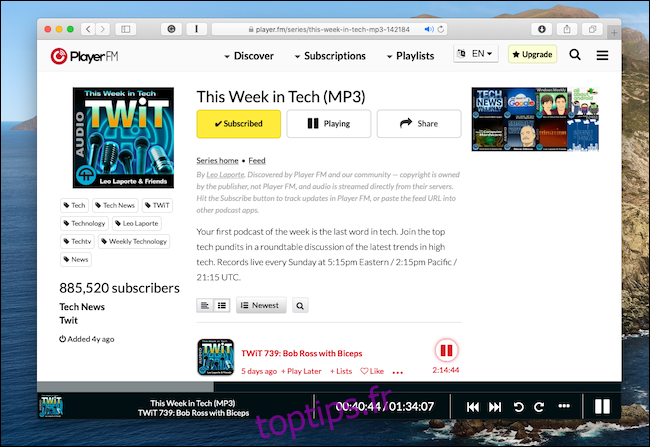
Joueur FM est un client de podcast gratuit populaire pour iPhone et Android. Une version de base gratuite est également disponible sur le Web. Après avoir ouvert le site Web et vous être connecté avec votre compte Google, vous verrez tous vos abonnements et les derniers épisodes sur place. Il vous suffit de cliquer sur un épisode de podcast pour le lire.
Vous pouvez trouver et vous abonner à plus de podcasts dans la section «Découvrir». Encore une fois, la version Web de Player FM est assez basique. Si vous souhaitez créer des listes de lecture personnalisées ou synchroniser la position de lecture sur tous les appareils, vous devez passer à Player FM Pro pour 3,99 $ par mois.